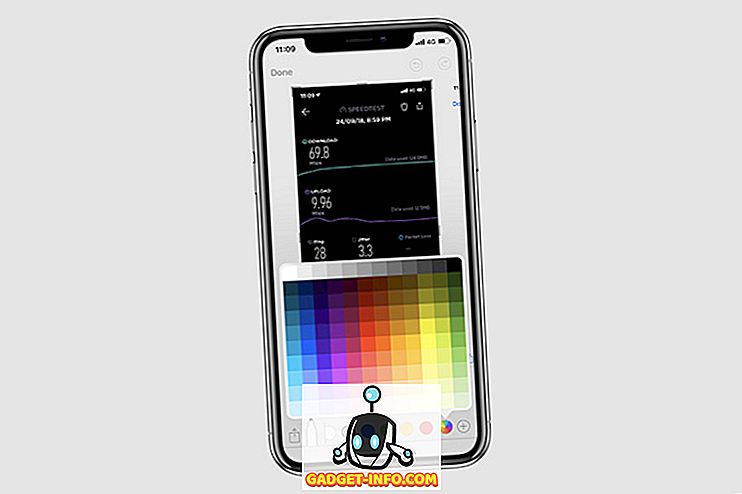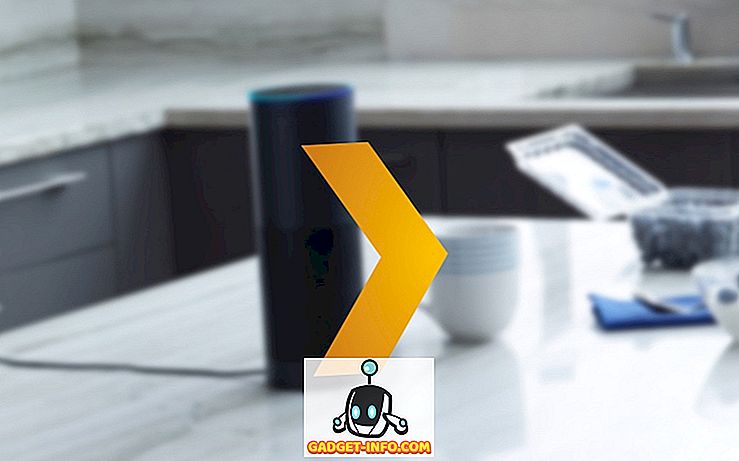Chociaż istnieje wiele usług pocztowych, Gmail jest bez wątpienia najpopularniejszą usługą e-mail. Jest elegancka, łatwa w użyciu i oferuje bardzo ciekawe funkcje. Jednak nie wszystko jest dobre, na przykład, nie ma możliwości przekazania wielu wiadomości e-mail w Gmailu, co jest wstydem, ponieważ czasami trzeba przekazywać wiele wiadomości. Robienie tego jeden po drugim może być bardzo trudnym zadaniem. Na szczęście istnieją sposoby przesyłania wielu wiadomości e-mail w Gmailu:
Przekaż wiele wiadomości e-mail przez rozszerzenie Chrome
Możesz użyć rozszerzenia Chrome nazwanego " Multi Forward for Gmail ", aby przesłać wiele e-maili. Oto kroki, aby to zrobić:
1. Najpierw zainstaluj rozszerzenie z Chrome Web Store. Po dodaniu rozszerzenia przejdź do Gmaila i zaloguj się na swoje konto.
2. Następnie wybierz wiele wiadomości e-mail ze skrzynki odbiorczej i kliknij ikonę Multi Forward, którą znajdziesz wraz z innymi opcjami.

4. Rozszerzenie Multi Forward do przeglądarki Chrome poprosi Cię o uwierzytelnienie konta Google . Wystarczy kliknąć " Zaloguj się ".

5. Musisz ponownie zalogować się na swoje konto Google i kliknąć " Zezwól " na stronie uprawnień.

6. Po zakończeniu pojawi się komunikat " Uwierzytelnienie powiodło się ".

7. Następnie możesz wybrać wiele wiadomości e-mail, które chcesz przesłać dalej, i kliknąć ikonę Multi Forward . Następnie wprowadź adresy e-mail odbiorców. Możesz dodać wielu odbiorców, co jest świetne. Po wprowadzeniu adresów e-mail kliknij "Multi Forward".

8. E-maile zostaną następnie przekazane. Proste, prawda? Proces może potrwać kilka sekund, więc nie zamykaj okna .

Chociaż rozszerzenie Chrome z pewnością wykonuje swoją pracę, ogranicza się ono do 100 wiadomości e-mail dziennie, co jest ograniczeniem ze strony Google. Nie działa też na Chromebookach i kontach Google Apps .

Automatycznie przesyłaj wiadomości e-mail za pośrednictwem filtrów
Jeśli nie chcesz udostępniać konta innej osobie na swoim koncie Gmail, w Gmailu jest natywny sposób automatycznego przekazywania wiadomości e-mail w Gmailu za pomocą filtrów. Oto jak to zrobić:
1. Najpierw zaloguj się na swoje konto Gmail i przejdź do Ustawień Gmaila . Na stronie Ustawienia przejdź do zakładki "Fowarding i POP / IMAP" . Tutaj kliknij " Dodaj adres do przekazywania ".

2. Następnie wprowadź adres e-mail, na który chcesz przekierować swoje wiadomości e-mail. Kod weryfikacyjny zostanie wysłany na podany adres e-mail.

3. Wystarczy, że wpiszesz kod weryfikacyjny i klikniesz " Zweryfikuj ".

4. Następnie, po prostu upewnij się, aby włączyć opcję "Prześlij kopię ..." i kliknij opcję " Tworzenie filtra ".

5. Tutaj możesz utworzyć filtr wiadomości e-mail, które chcesz automatycznie przekazać na podany adres e-mail. Na przykład, jeśli chcesz przekazywać wiadomości e-mail z określonego adresu, możesz wpisać ten adres e-mail w polu "Od". Możesz także użyć określonych słów, załączników i ich rozmiaru, aby je przefiltrować i automatycznie przesłać dalej. Po zakończeniu kliknij " utwórz filtr z tym wyszukiwaniem ".

6. Na następnej stronie, po prostu włącz opcję " Przekaż dalej " i wybierz adres e-mail, na który chcesz przekazywać wiadomości e-mail. Po zakończeniu kliknij " Utwórz filtr ".

To jest to! Zobaczysz powiadomienie o przekierowaniu na górze skrzynki odbiorczej Gmaila przez 7 dni, aby upewnić się, że wiesz o tym.
Przekaż wiele wiadomości e-mail w Gmailu za pomocą tych metod
Jeśli chcesz przesłać tylko kilka e-maili, możesz skorzystać z rozszerzenia Multi Forward, ale jeśli nie chcesz przechodzić między problemami ręcznymi, możesz skonfigurować przekazywanie i filtry, aby zautomatyzować działania w Gmailu. Tak czy inaczej, obie metody działają dość dobrze, więc możesz użyć tego, który chcesz. Daj nam znać, jeśli napotkasz jakiekolwiek problemy w sekcji komentarzy poniżej.